苹果系统还原会怎么样的详细介绍
- 分类:帮助 回答于: 2021年05月20日 11:12:05
使用苹果电脑mac系统的用户都知道,它预装的是OSX系统,然而使用时间长了可能会遇到系统变的缓慢,对操作会造成影响,遇到这样的问题我们可以利用苹果电脑自带的恢复出厂系统功能来还原系统,那么苹果电脑Mac如何恢复出厂系统呢?针对这个问题疑问,现在给大家带来苹果还原系统的方法。
1、重启Mac电脑时按住Command+R或Command+Option+R进入OS X实用工具,如果不行,则关闭电脑,同时按住Command+Option+R,然后开机,直到看到屏幕上出现一个地球才松开键盘上的键,需要注意的是,一些旧的机型不支持在线恢复;
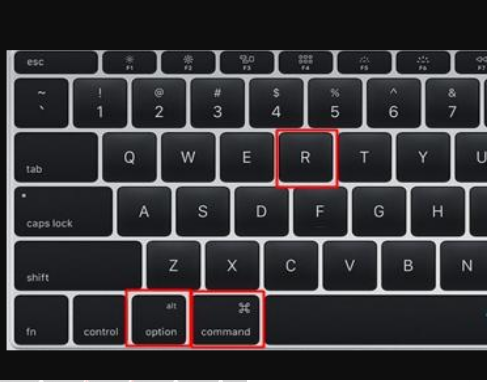
2、点击第4个选项“磁盘工具”,继续;
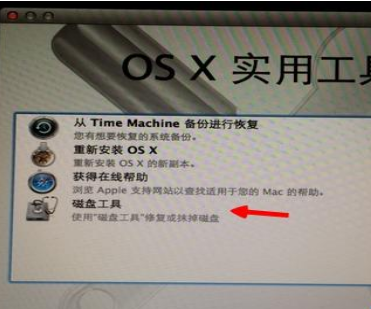
3、选择硬盘,点击“抹掉”标签,格式选择“Mac OS扩展(日志式)”,输入硬盘名称“Macintosh HD”,点击“抹掉”;
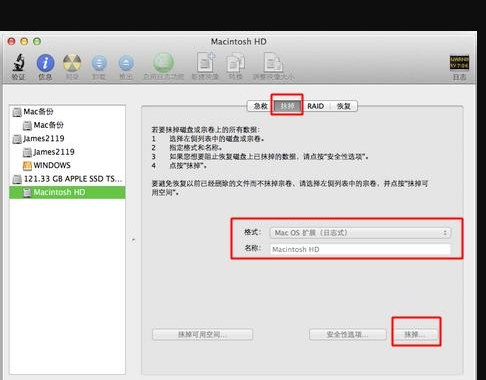
4、点击“磁盘工具”—“退出磁盘工具”,点击“重新安装OS X”;
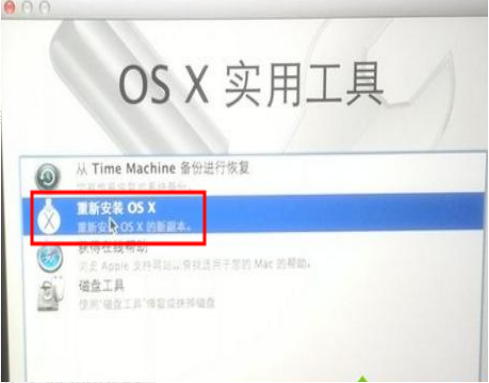
5、点击“继续”开始下载和安装,时间会比较长,需耐心等待;
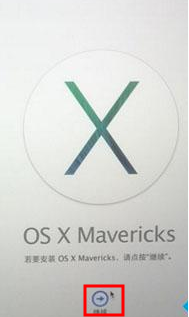
6、选择硬盘,点击“安装”即可。

以上就是苹果系统还原会怎么样的详细介绍啦,希望能帮助到大家。
 有用
26
有用
26


 小白系统
小白系统


 1000
1000 1000
1000 1000
1000 1000
1000 1000
1000 1000
1000 1000
1000 0
0 0
0 0
0猜您喜欢
- msdn怎么看是家庭版还是专业版..2023/05/05
- [pp同步助手]:高效同步数据的利器..2024/02/26
- 机械键盘有哪些2020/10/27
- 联想售后服务电话2024/02/19
- 最佳单反相机推荐2024/02/20
- win11任务栏卡死重启也没用怎么办..2022/02/24
相关推荐
- 极品飞车18黑屏怎么办2021/01/20
- 电脑重装系统怎么解决无c盘..2021/01/12
- 《王者之战:视频棋牌竞技场》..2024/04/10
- 赵小米:一个普通人的不凡故事..2024/02/25
- 笔记本电脑最好配置是什么..2023/02/21
- 阿里云盘是什么2020/11/19














 关注微信公众号
关注微信公众号



